有數種方式可將斜度套用至配管:
- 繪製配管時,您可以使用功能區上的斜度指令。
- 您可以使用與現有管相關聯的斜度控制項,以套用小斜度值或調整特定管段的斜度。
- 您可以使用斜度編輯器,以將斜度套用至整個系統或系統的一部分。
- 您可以套用大斜度值,方法為在剖面視圖或立面視圖中以所需角度繪製配管。
繪製管時套用斜度
- 在專案瀏覽器中,展開「視圖 (全部)」
 「樓板平面圖」,然後按兩下配管系統的視圖。
「樓板平面圖」,然後按兩下配管系統的視圖。
- 按一下「系統」頁籤
 「衛工與配管」面板
「衛工與配管」面板
 「管」。
「管」。
- 在類型選取器中,選取管類型。
- 在「性質」選項板的「機械」下,可以選擇性地選取「系統類型」。
- 在「放置管」頁籤
 「放置工具」面板上,選取放置選項。
「放置工具」面板上,選取放置選項。
- 在功能區上,請確認已選取
 「放置時進行標籤」,以自動為管貼標籤。然後在選項列上指定下列貼標籤選項:
「放置時進行標籤」,以自動為管貼標籤。然後在選項列上指定下列貼標籤選項:
如果要... 則... 變更標籤的方位 選取「水平」或「垂直」。 載入其他標籤 按一下「標籤」。 在標籤和管之間包含引線 選取「引線」。 變更引線的預設長度 在「引線」勾選方塊右側的文字方塊中輸入值。 - 在「放置管」頁籤
 「傾斜管」面板上,按一下
「傾斜管」面板上,按一下 「上升斜坡」或
「上升斜坡」或 「下降斜坡」,然後從下拉式清單中選取「斜度值」。
註: 斜度值定義在「機械設定」對話方塊中。
「下降斜坡」,然後從下拉式清單中選取「斜度值」。
註: 斜度值定義在「機械設定」對話方塊中。 - 若要在繪製傾斜管時顯示斜度資訊,請按一下
 「展示坡度工具提示」。
「展示坡度工具提示」。
- 在繪圖區域中,按一下以指定管的起點。
起點也是套用的斜度的參考端點。當指定正斜度時,參考端點低於終點。指定負斜度會在參考端點 (起點) 下方放置終點。
- 拖曳以延伸管,然後再按一下以指定管的終點。
傾斜管會加入在繪圖區域中。
使用功能區上的斜度選項,可以在視圖中繪製水平管時指定斜度。此方法通常用來指定小斜度。
使用管控制項以將斜度加入至非傾斜管
- 選取視圖中的管段。
- 按一下在管任一端的立面控制項、鍵入高於或低於原始值的偏移值,然後按下 Enter 鍵。

斜度值和參考控制項會加入在管段的中點。斜度參考控制項會指向斜度的參考端點,這是繪製原始管時所使用的起點。當斜度值變更時,參考端點仍會保留在其目前立面上。

修改選取視圖中的管段時顯示的立面控制項,以將小斜度套用至非傾斜管。
使用管控制項以調整現有傾斜管
切換參考端點
- 選取視圖中的管段。
- 按一下管中點的斜度值控制項、鍵入新斜度的值,然後按下 Enter 鍵。
- 按一下斜度參考控制項,以切換斜度的參考端點。
當斜度值變更時,參考端點仍會保留在其目前立面上。
修改選取視圖中的管段時顯示的控制項,以調整現有斜度。
斜度控制項會指向斜度的參考端點,這是繪製原始管時所使用的起點。
連接至具有不同立面的現有管
- 按一下「管」指令或選取視圖中的管段。
- 若要直接連接而無視斜度值為何,請在功能區上,按一下「修改 | 放置管」頁籤
 「偏移連接」頁籤
「偏移連接」頁籤
 「變更斜度」。
「變更斜度」。
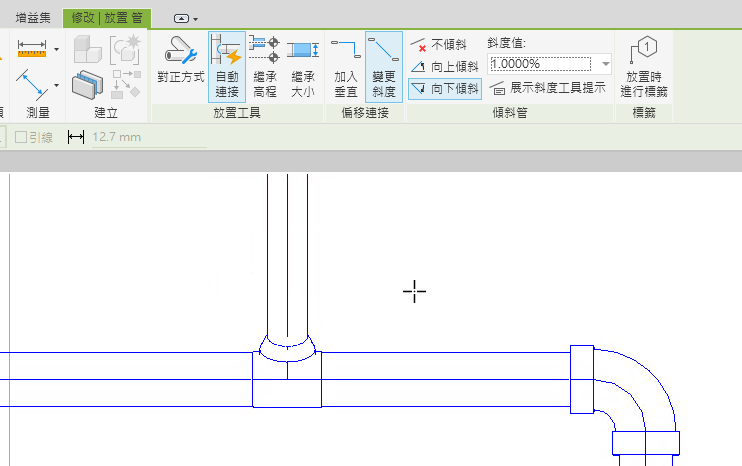
- 若要使用目前的斜度值,在功能區上,按一下「修改 | 放置管道」頁籤
 「偏移連接」頁籤
「偏移連接」頁籤
 「加入垂直」。
「加入垂直」。
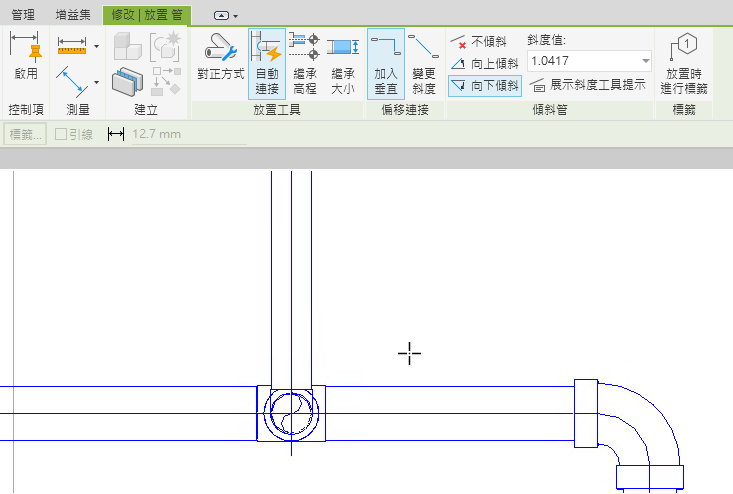
- 繼續繪製管並連接至現有管。
不管目前的斜度值為何,都會直接連接管。
若要連接至具有不同立面的現有管,您可以使用目前的斜度值以連接,或忽略斜度值以直接連接。